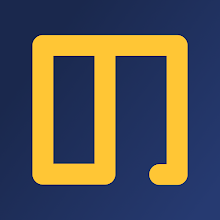Inkscapeでフォントを選ぶ際、フォント名に日本語が含まれているはずなのに、フォント名が全てが英語(ローマ字)で表示されていませんか?
今回のブログでは、操作画面は日本語表示、でもフォント名は英語表示になってしまう場合の解決方法をご紹介します!
なお、この解説ではInkscape 1.3をWindows 11で動かしています。
他のバージョンやOSの場合、表示や挙動などが異なる可能性があります。
問題の症状
解決方法をご紹介する前に、一度、問題の症状を確認しておきましょう。
Inkscapeはベクター画像編集用のフリーソフトです。
海外発のフリーソフトですが、操作画面の日本語表示に対応しています。
Inkscapeはキーボードなどを使ってテキストの入力が可能であり、コンピューターに日本語のフォントがインストールされてあれば、日本語の文字、あるいは文章を作品に加えることができます。
今回のブログで取り扱う問題は、操作画面はバッチリ日本語表示になっているのに対して、「テキストとフォント」ダイアログなどにおいて、フォント名が日本語ではなく英語で表示されているというものです。
 |
| 操作画面は日本語、フォント名はローマ字 |
もちろん、Googleの「Noto Sans Japanese」など、もともとフォント名に日本語が含まれていないフォントに関してはこれで問題ありません。
しかし、例えば「梅ゴシック」や「源暎Nuゴシック」といったようなフォント名に日本語が含まれているフォントは、見慣れない英語で表示されて探しにくくなってしまいます。
解決方法
解決方法はとても簡単です。
原因はInkscapeの言語設定にあります。
まずはInkscapeを起動させましょう。
次にInkscapeの「環境設定」を開きます。
環境設定は、「編集」メニュー >> 「環境設定」から開くことができます。
 |
| 環境設定の開き方 |
環境設定を開いたら、項目の中から「インタフェース」をクリックし、言語の設定を「システムデフォルト」から「日本語 (jp)」に変更します。
 |
| 言語設定を日本語に変更 |
言語の設定はすぐには適用されないため、一度Inkscapeを閉じて再度開きます。
以上の操作でInkscapeの言語設定は「日本語 (jp)」に切り替わり、フォント名も(日本語が含まれるものは)日本語で表示されるようになったはずです。
 |
| 問題解決 |
まとめ
以上、Inkscapeでフォント名が英語(ローマ字)表示になってしまう場合の解決方法でした。
ご紹介した方法で解決することと思いますが、解決しなかった場合はバグっている可能性があります。